Win10系统电脑关机慢如何解决?
1、首先,打开【开始】菜单,定位到【所有程序】【附件】【系统工具】。
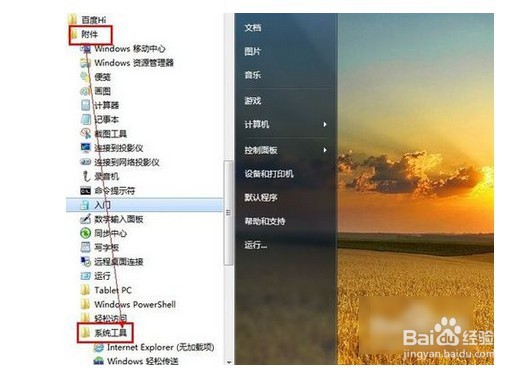
2、【系统工具】下找到【磁盘碎片整理程序】并启动。
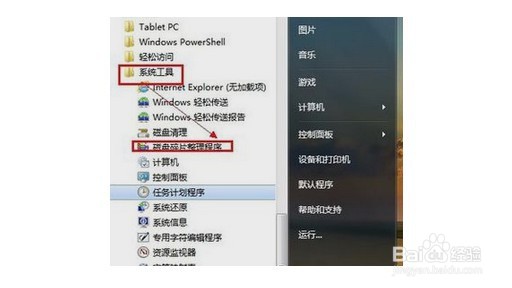
3、启动后选中【C盘】,然后点击窗口底部的【分析磁盘】。
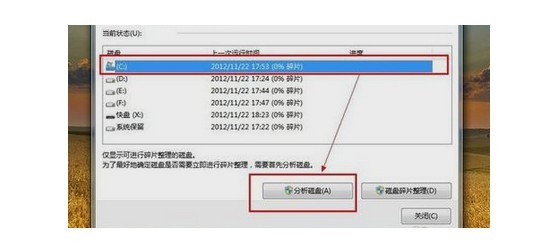
4、正在分析,待分析完成后,你便可以点击【磁盘碎片整理】按钮整理磁盘碎片,也可以直接点击【磁盘碎片整理】按钮,无需分析磁盘碎片。
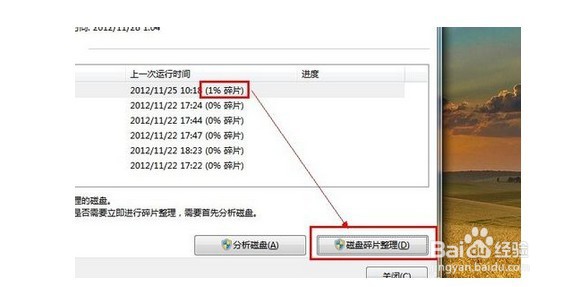
5、已对【C盘】进行了碎片整理,以同样的方式,你可以对其他磁盘进行整理。
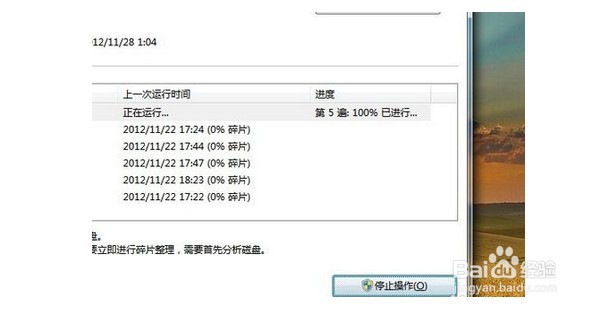
6、接下来使用360安全卫士,点击【电脑清理】项,然后在界面中点击【一键清理】清理垃圾文件。
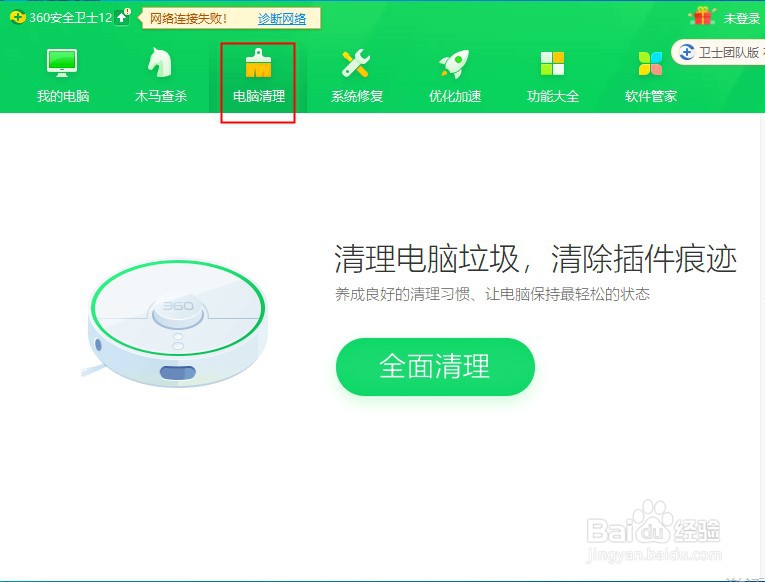
7、点击【优化加速】,然后在界面中点击【立即优化】,完成开机启动项的优化,对电脑的关机速度也起到一定作用。
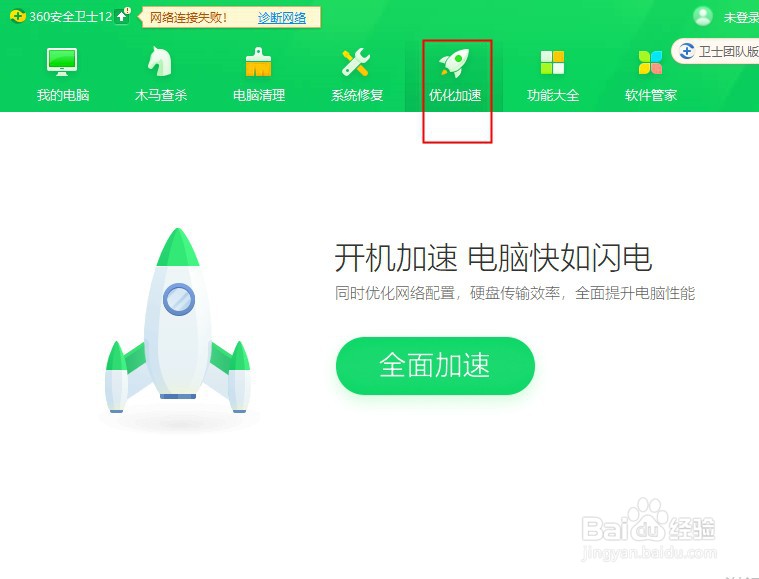
声明:本网站引用、摘录或转载内容仅供网站访问者交流或参考,不代表本站立场,如存在版权或非法内容,请联系站长删除,联系邮箱:site.kefu@qq.com。
阅读量:85
阅读量:106
阅读量:121
阅读量:112
阅读量:123